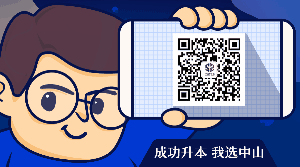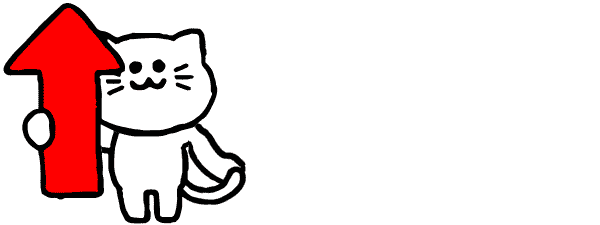
新建文件和文件夹
1.新建文件夹 在“工具栏”上直接单击“新建文件夹”按钮;或右击想要创建文件夹的窗口或桌面,在弹出的 快捷菜单中选择“新建”,在出现的级联菜单中选择“文件夹”命令,此时弹出文件夹图标并允许为 新文件夹命名(系统默认文件名为“新建文件夹”)。
![]()
注意:文件夹命名时要达到“见名知义”的效果,建议不要使用默认名称。
2.新建文件 在文件夹中建立一个新文件,先打开要新建文件的文件夹窗口,然后在窗口的空白处右击,在弹 出的快捷菜单中选择“新建”菜单命令,将弹出其级联菜单。根据需要建立的文件类型进行选择,例 如新建文本文件则选择“文本文档”菜单命令,如果新建 Word 文件则应该选择“Microsoft Word 文档”菜单命令,选择完文件类型后将在窗口中增加一个文件图标,图标的下方显示文件名,默认为“新建 文本文档”或“新建 Microsoft Word 文档”等,光标在文件名的地方闪烁,可以输入新的文件名,然 后按【Enter】键。
![]()
注意:① 常用的新建文件是新建文本文件和 Word 文件等常用文件,其他很多文件都要通过具体的应用 程序来创建。② 文件命名时要达到“见名知义”的效果,建议不要使用默认名称。③ 这种方法所建的文件全部是一个空的文件,即文件没有内容。
移动与复制文件和文件夹
1.剪贴板的使用 剪贴板是 Windows 7 系统提供的一个缓冲空间,位于内存中。剪贴板一般用来暂时存放需要在 Windows 各程序和文件之间传递的信息,在移动和复制信息时起到“中转站”的作用。剪贴板可以存放各种形式的信息,如文件、文件夹、文本、图片和声音等。剪贴板的使用方法是:先选定需要的信息,通过复制或剪切功能将选定的信息送到剪贴板中,然 后使用粘贴功能将剪贴板中的信息复制到目标位置。剪贴板的功能是与信息的复制和移动一起实现的。
2.文件和文件夹的复制 复制操作是指在目标文件夹中建立源文件或源文件夹的副本。文件夹复制与文件复制的方法是相同的,复制一个文件夹,则该文件夹中所有的子文件夹及文件也被一起复制。操作要点可简述为:“选 定+复制+粘贴”。一般常用以下三种方法来实现:(1)用“组织”菜单 ① 选定要复制的文件或文件夹。② 选择“组织”→“复制”命令,被选择的文件或文件夹被复制到剪贴板中。③ 打开目标文件夹,选择“组织”→“粘贴”命令,将剪贴板中的文件或文件夹复制到目标文件 夹中。(2)用快捷菜单 ① 选定要复制的文件或文件夹。② 鼠标右击被选定的对象,在弹出的快捷菜单中选择“复制”命令。③ 打开目标文件夹。④ 用鼠标在目标文件夹窗口中的空白处右击,在弹出的快捷菜单中选择“粘贴”命令。(3)用鼠标拖动 ① 打开“资源管理器”窗口,选定要复制的文件或文件夹。② 按住【Ctrl】键,用鼠标指针指向要复制的对象,按下鼠标左键进行拖动。③ 将对象拖动到目标文件夹中,然后依次释放鼠标左键和【Ctrl】键。
![]()
注意:1 在不同驱动器之间用鼠标拖动方式复制对象时,可不用按【Ctrl】键。2 在拖动的同时按住【Ctrl】键,则一定为复制,此时拖动过程中会出现“复制到 XXX 文件夹” 的提示。3 当执行一次复制操作后,可多次执行粘贴操作,并且粘贴的内容相同。
3.文件与文件夹的移动 移动操作是指将选择的对象,从一个位置(源文件夹)移动到另一个位置(目标文件夹), 且只 能从一处移至另一处,不能移到多处。操作要点可简述为:“选定+剪切+粘贴”。(1)用“组织”菜单 ① 选定要移动的文件或文件夹。② 选择“组织”→“剪切”命令,被选择的文件或文件夹被移到剪贴板中。③ 打开目标文件夹,选择“组织”→“粘贴”命令,将剪贴板中的文件或文件夹复制到目标文件 夹中。(2)用快捷菜单 ① 选定要移动的文件或文件夹。② 用鼠标右击被选定的对象,在弹出的快捷菜单中选择“剪切”命令。③ 打开目标文件夹。④ 用鼠标在目标文件夹窗口中的空白处右击,在弹出的快捷菜单中选择“粘贴”命令。(3)用鼠标拖动 ① 打开“资源管理器”窗口,选定要移动的文件或文件夹。② 鼠标指针指向要移动的对象,按下鼠标左键。③ 将对象拖动到目标文件夹中,然后释放鼠标左键。注意:① 拖动对象之前必须保证目标位置可见,可以通过滚动条实现目标文件夹可见。② 在不同驱动器之间移动文件或文件夹时,需按住【Shift】键再拖动。③ 在不同驱动器之间拖动,Windows 7 默认操作是复制。因此拖动时,如果不按【Shift】键,拖 动将变成复制操作而不是移动操作。
4.在同一个驱动器中拖动,Windows 7 默认操作是移动。因此复制时,必须按住【Ctrl】键,否 则为移动操作。
5.在拖动的同时按住【Shift】键,则一定为移动,此时拖动过程中会出现“移动到 XXX 文件夹” 的提示。

中山专升本
济南总部:济南市章丘区经十东路6196号山东工程职业技术大学内
联系电话:0531-80952860
咨询QQ:2773180878
官网:http://sd.ahzsb.com.cn
请关注中山公众号,获得最新专升本资讯